金舟截图软件截图后如何编辑图像
- 来源: 金舟软件
- 作者:
- 时间:2025-03-06 18:05:04
 AI摘要
AI摘要
金舟截图软件提供两种简单方法编辑截图:截图后右键选择“编辑图像”,或通过工具栏打开图像编辑器直接编辑。操作便捷,支持自由修改并保存图片,满足日常截图后的标注、调整等需求。使用前需登录账号。
摘要由平台通过智能技术生成一些使用金舟截图软件的小伙伴想知道软件截图后如何编辑图像。作为一款专业的截图软件,金舟截图软件必须支持这个功能。下面小编就来为您演示金舟截图软件截图后如何编辑图像。
成功截图后,如何对图片进行编辑?想必这是大家都想要实现的功能,那么这里将方法分享如下,希望能帮到大家。
操作步骤:
方式一、
一、双击打开截图软件,在左侧,选择需要的截图功能,进行截图;
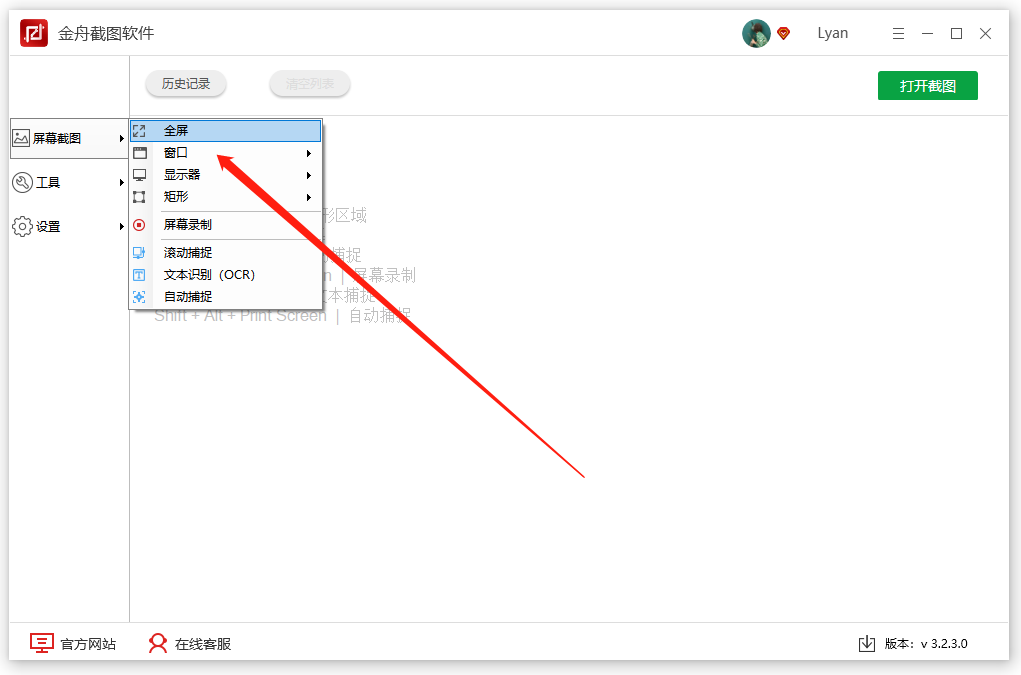
二、成功截图后,选中图片单击鼠标右键选择“编辑图像”;
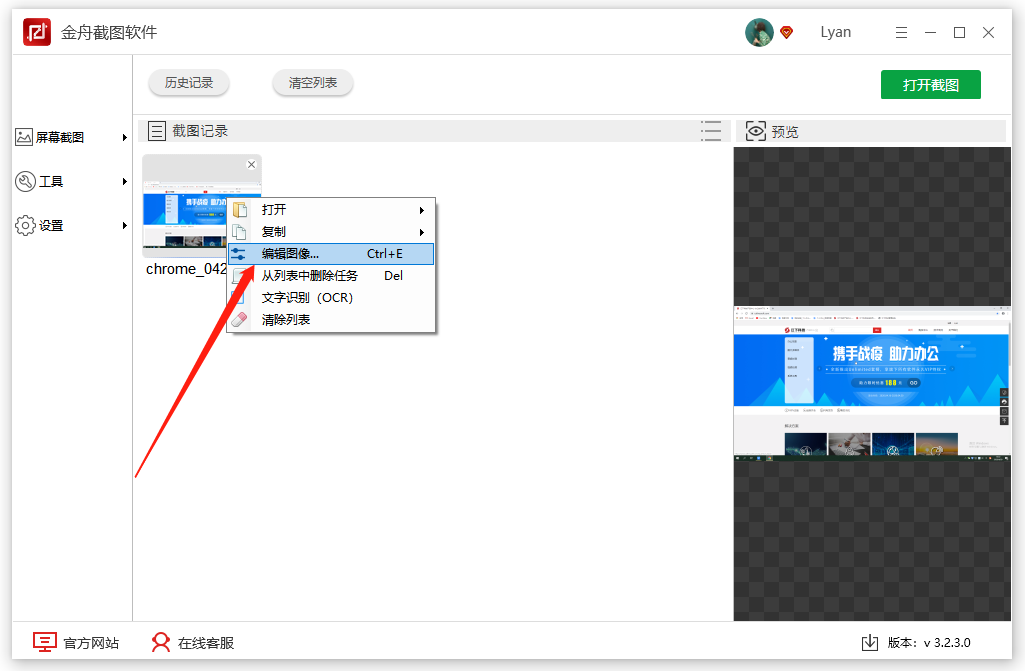
三、如图所示,可对图片进行任意的编辑,最后记得保存哦!
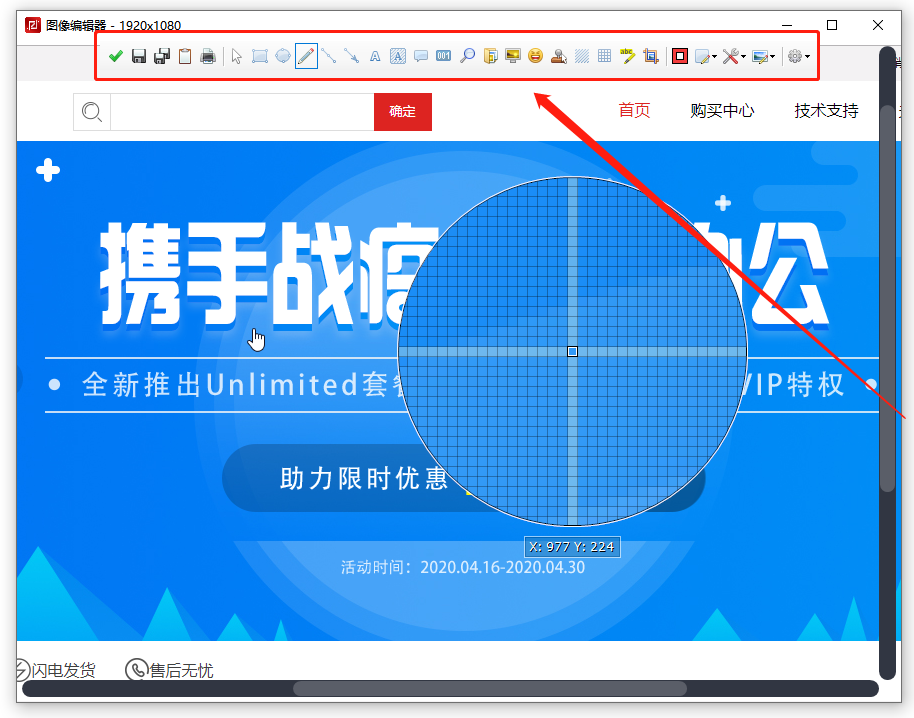
方式二、
一、打开软件,选择“工具”-“图像编辑器”;
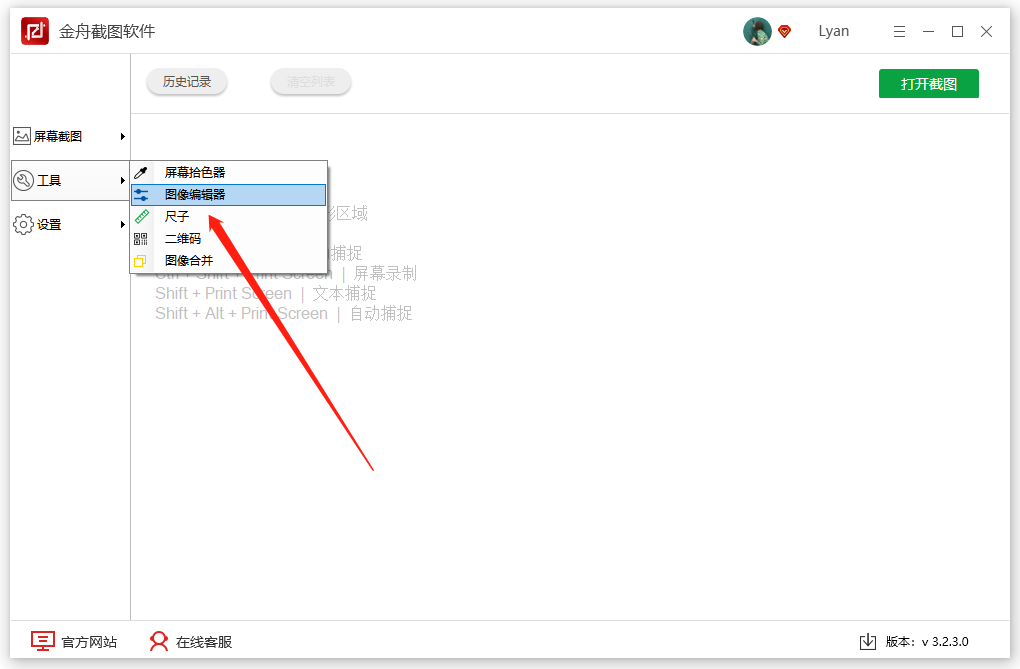
二、在这里,选择新建或打开图像;
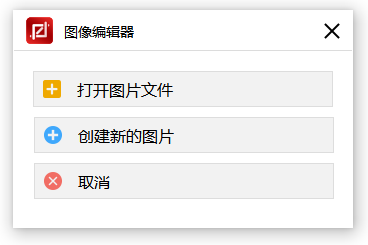
三、最后,编辑图像后保存即可。
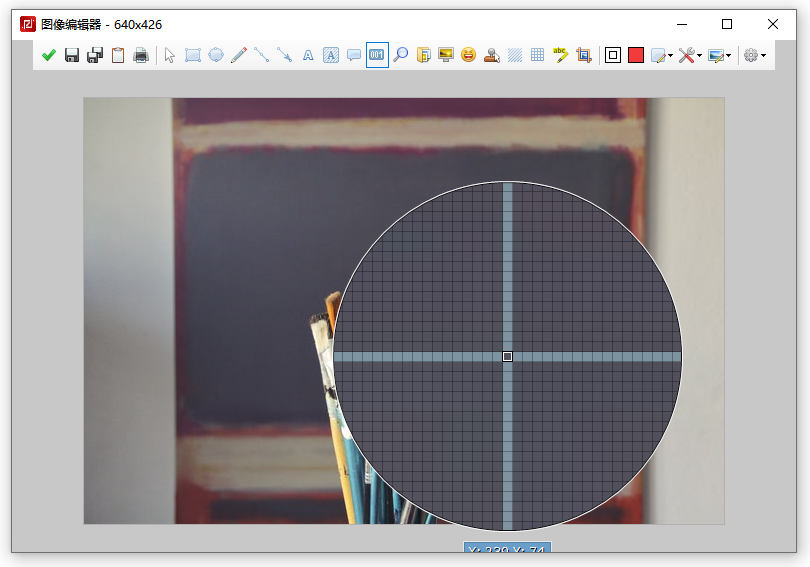
特别提醒:软件需要登录后才可以使用哦。
现在知道截图后如何编辑图像了吧!操作非常的简单,有需要的小伙伴不要错过了。
推荐阅读:
温馨提示:本文由金舟软件网站编辑出品转载请注明出处,违者必究(部分内容来源于网络,经作者整理后发布,如有侵权,请立刻联系我们处理)
 已复制链接~
已复制链接~





























































































































 官方正版
官方正版












